Cet article a été rédigé avec la collaboration de nos éditeurs(trices) et chercheurs(euses) qualifiés(es) pour garantir l'exactitude et l'exhaustivité du contenu.
L'équipe de gestion du contenu de wikiHow examine soigneusement le travail de l'équipe éditoriale afin de s'assurer que chaque article est en conformité avec nos standards de haute qualité.
Cet article a été consulté 1 947 fois.
Vous pouvez importer une image dans Photoshop depuis un ordinateur ou un appareil mobile. S'il est possible d'importer un nombre illimité d'images dans la version pour ordinateurs de bureau, vous devrez utiliser une application autre que Photoshop Express pour travailler avec plusieurs images. Il vous faudra télécharger Adobe Photoshop Mix depuis le Google Play Store (sur Android) ou l'App store (sur iOS). Il est relativement simple d'importer une image dans Photoshop sur un ordinateur ou un appareil mobile.
Étapes
Méthode 1
Méthode 1 sur 2:Utiliser Photoshop sur un ordinateur
-
1Ouvrez Photoshop sur votre PC ou votre Mac. Photoshop se trouve dans la section Toutes les applications du menu Démarrer dans Windows ou dans le dossier Applications dans macOS. Utilisez cette méthode si vous ne souhaitez importer qu'une seule image dans votre projet Photoshop.
-
2Ouvrez le fichier que vous souhaitez modifier. Pour cela, cliquez sur le menu Fichier, sélectionnez Ouvrir, puis doublecliquez sur le fichier.
- Pour créer un nouveau fichier, appuyez sur Ctrl+N (sur Windows) ou ⌘ Cmd+N (sur Mac), nommez le fichier, puis cliquez sur OK.
-
3Cliquez sur l'icône Nouvelle couche. Vous la trouverez en bas à droite du panneau des couches. Elle a la forme d'une feuille de papier carré avec un coin replié. Cliquez dessus pour créer une nouvelle couche.
-
4Allez dans le menu Fichier. Ce menu se trouve en haut à gauche de l'écran.
-
5Sélectionnez Importer. L'option Importer se trouve au milieu dans le menu. Cliquez dessus pour ouvrir l'explorateur de fichiers de votre ordinateur.
- Dans certaines versions de Photoshop, cette option peut s'appeler Importer et incorporer.
-
6Choisissez l'image que vous souhaitez importer. Ensuite, cliquez sur Importer.
-
7Cliquez sur la coche en haut de l'écran. L'image est maintenant placée sur la nouvelle couche.Publicité
Méthode 2
Méthode 2 sur 2:Utiliser Photoshop Mix sur un téléphone ou une tablette
-
1Ouvrez Adobe Photoshop Mix. L'icône de l'application a la forme de deux cercles qui se chevauchent. Vous la trouverez sur votre écran d'accueil, dans le tiroir d'applications ou en effectuant une recherche.
- Si vous n'avez pas Adobe Photoshop Mix, vous pouvez la télécharger soit sur le Google Play Store (sur Android) soit sur l'App Store (sur iOS).
- L'application Photoshop Express ne permet de modifier qu'une image à la fois et vous pouvez le faire en appuyant sur Ouvrir dans le menu Fichier. Toutefois, pour pouvoir utiliser Photoshop Mix, vous aurez besoin d'un abonnement à Adobe Suite. L'application propose une période d'essai de sept jours.
-
2Connectez-vous ou connectez-vous quand vous y serez invité(e).
-
3Appuyez sur le cercle bleu avec un signe plus (+). Vous le trouverez dans le coin inférieur droit de votre écran. Appuyez dessus pour créer un nouveau projet.
-
4Sélectionnez Appareil. Si vous avez des images sauvegardées sur votre téléphone, cela vous redirigera vers votre dossier local de fichiers images. Vous pouvez appuyer sur les autres options pour d'autres emplacements de stockage.
-
5Choisissez une image. Vous pouvez la modifier à l'aide de tous les outils disponibles en haut et en bas de l'écran.
-
6Appuyez sur le petit cercle blanc avec l'icône plus (+). Vous le trouverez à droite de votre image. Appuyez dessus pour ouvrir une autre image.
-
7Sélectionnez Appareil. Si vous avez des images sauvegardées sur votre téléphone, cette option vous redirigera vers votre dossier local d'images. Si vous avez des images sauvegardées dans d'autres emplacements, appuyez sur les autres emplacements pour les rechercher.
-
8Choisissez une image. La seconde image se trouve sur une autre couche dans Mix. Il est possible que vous deviez redimensionner la toile.
- Vous pouvez modifier cette image en utilisant tous les outils visibles au-dessus et en dessous.
-
9Appuyez sur chaque image. Cela vous permettra de passer de l'une à l'autre et d'une couche à l'autre.
-
10
-
11Appuyez sur Enregistrer dans la galerie. Une copie de votre création sera enregistrée dans la galerie de votre téléphone. Si vous voulez, vous pouvez la partager à l'aide des applications compatibles en appuyant sur l'option ••• [1] .Publicité
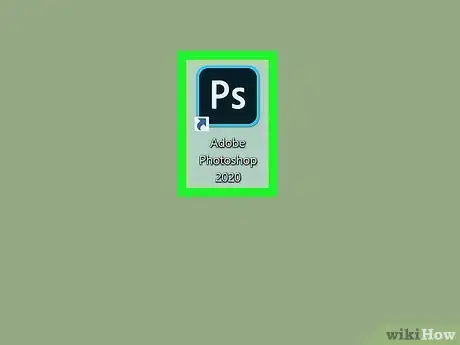

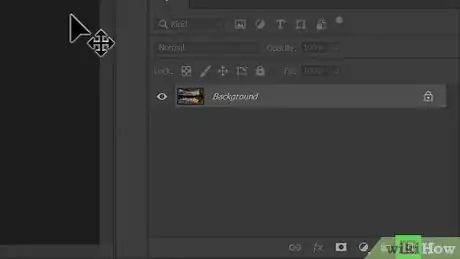
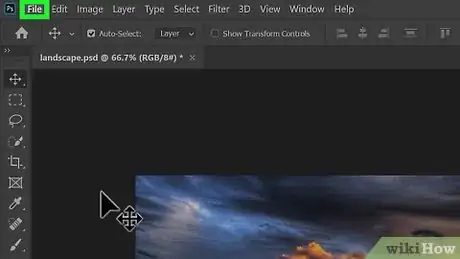
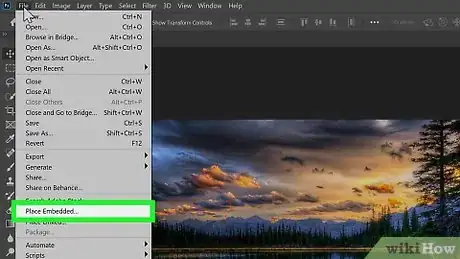

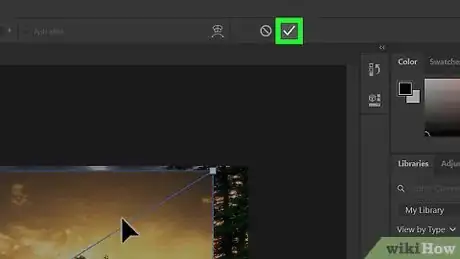
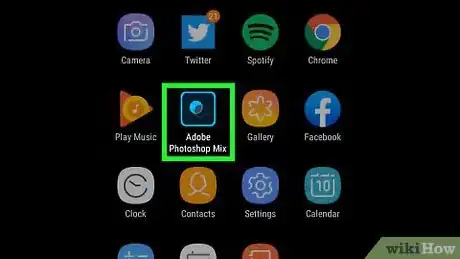
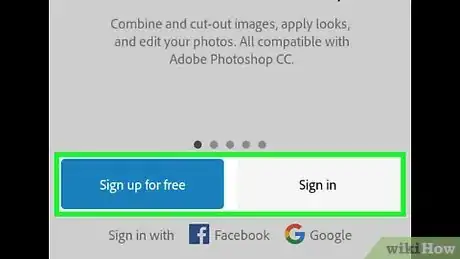
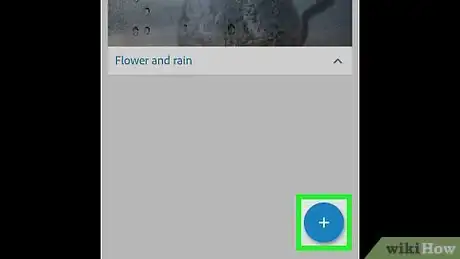
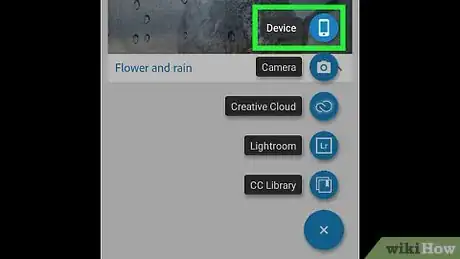
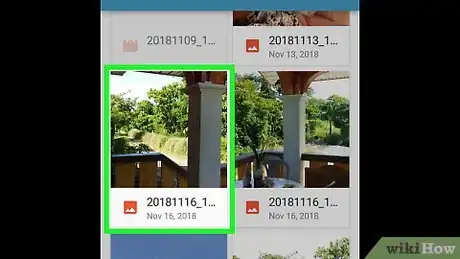
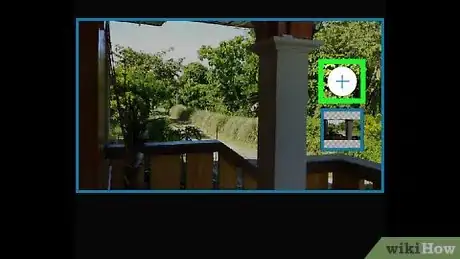
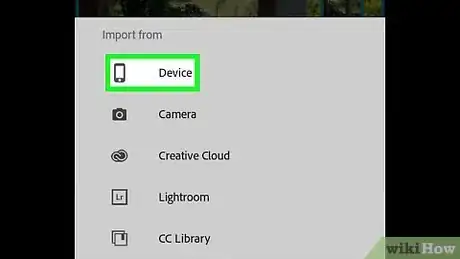
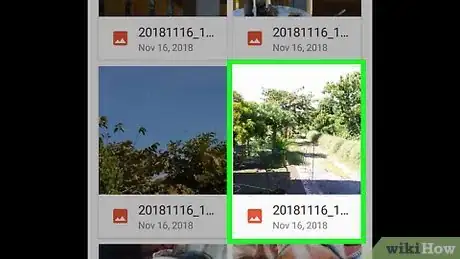
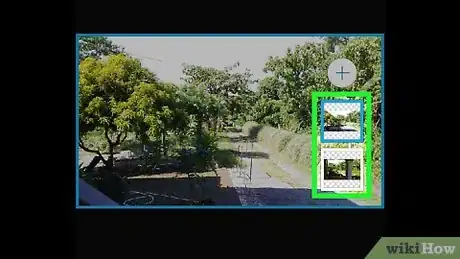
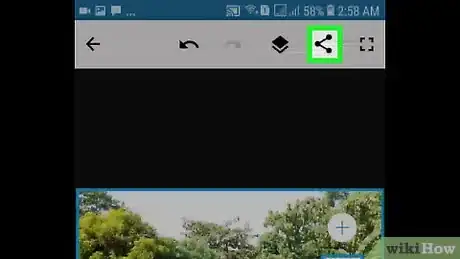

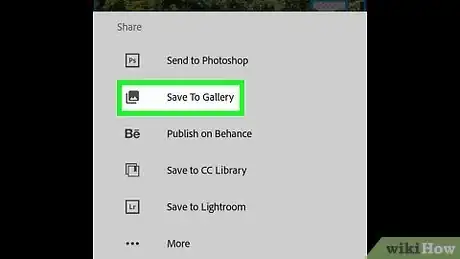

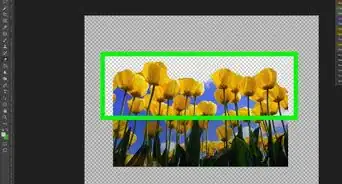
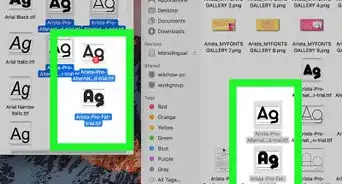
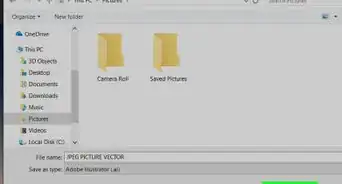

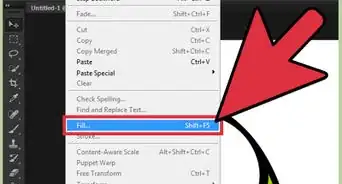

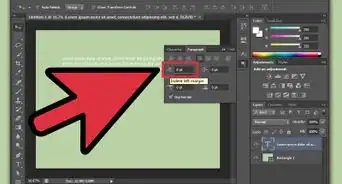
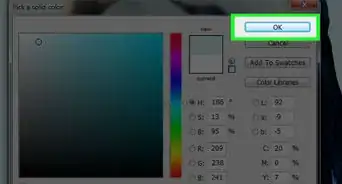
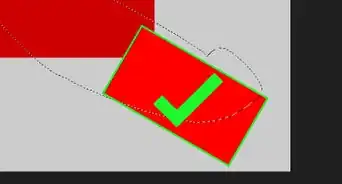
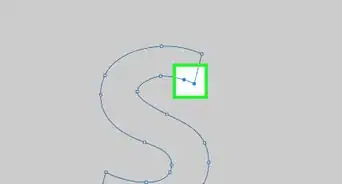
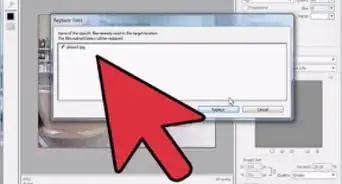


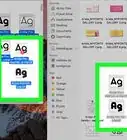
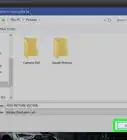

L'équipe de gestion du contenu de wikiHow examine soigneusement le travail de l'équipe éditoriale afin de s'assurer que chaque article est en conformité avec nos standards de haute qualité. Cet article a été consulté 1 947 fois.